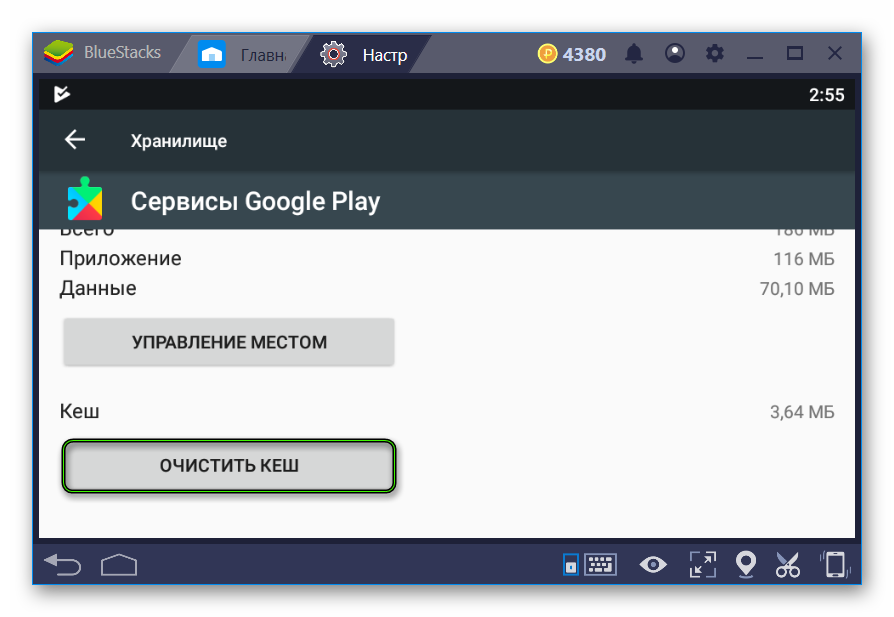पर BlueStacks डाउन होने की शिकायतें काफी दुर्लभ हैं। लेकिन फिर भी, ऐसी समस्या कभी-कभी उपयोगकर्ताओं के लिए होती है, भले ही कनेक्शन ब्राउज़र और अन्य कार्यक्रमों में होता है। एक नियम के रूप में, यह केवल एमुलेटर को पुनरारंभ करके हल किया जाता है। लेकिन क्या होगा अगर इससे मदद नहीं मिली? यह वह प्रश्न है जिसका उत्तर हमारे लेख में देना है।
निर्देश
ब्लूस्टैक में Android सेटिंग के माध्यम से समस्या का समाधान काफी सरलता से किया जाता है। लेकिन यहां समस्या है: उनमें प्रवेश करने का कोई सार्वभौमिक तरीका नहीं है, क्योंकि सभी लोगों के पास एमुलेटर का एक ही संस्करण नहीं है। लेकिन हमारे मामले में, सब कुछ लगभग उसी तरह किया जाता है। आरंभ करने के लिए, अतिरिक्त मेनू के माध्यम से या सिस्टम एप्लिकेशन निर्देशिका से सिस्टम सेटिंग्स खोलें।
 के लिए सेटिंग, फिर ऐप्स पर जाएं।
के लिए सेटिंग, फिर ऐप्स पर जाएं।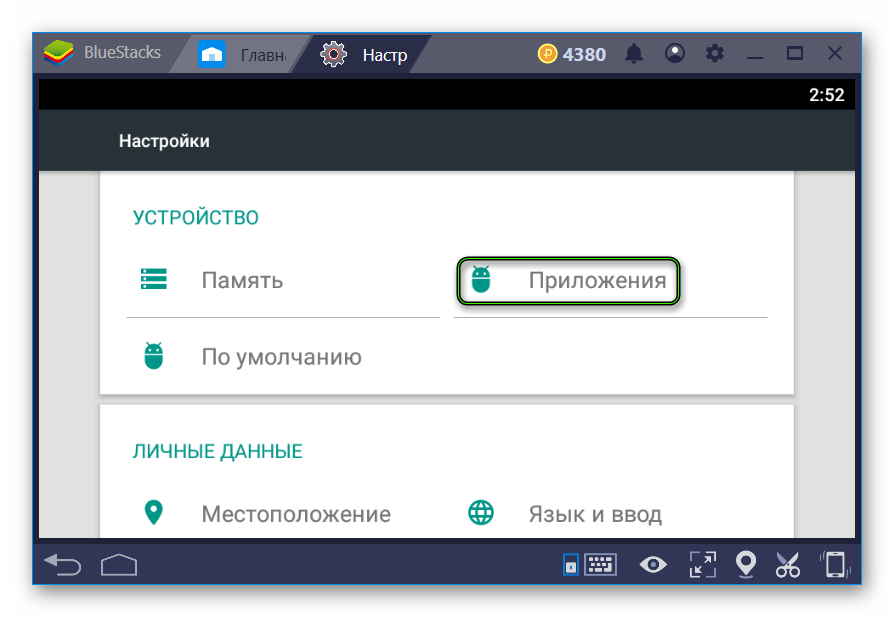 विंडो के शीर्ष पर समय संकेतक के नीचे स्थित मेनू आइकन पर क्लिक करें। यहां सेटिंग रीसेट करें चुनें।
विंडो के शीर्ष पर समय संकेतक के नीचे स्थित मेनू आइकन पर क्लिक करें। यहां सेटिंग रीसेट करें चुनें।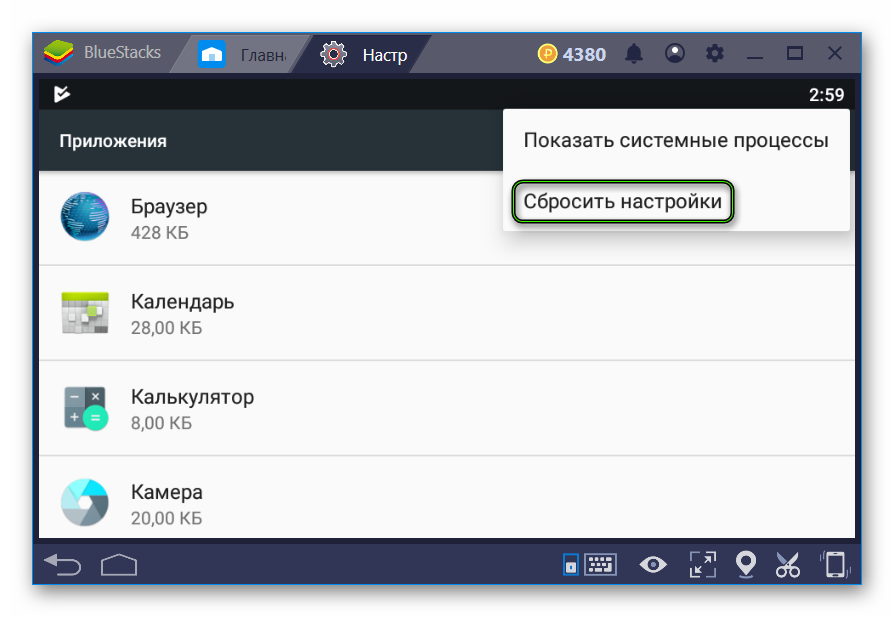 फिर प्रक्रिया की पुष्टि करें।
फिर प्रक्रिया की पुष्टि करें।
जोड़
यदि हमारे द्वारा प्रस्तावित विकल्प काम नहीं करता है, और BlueStacks में अभी भी इंटरनेट कनेक्शन नहीं है, तो कुछ इसे अवरुद्ध कर रहा है। सबसे अधिक संभावना है, समस्या कंप्यूटर या लैपटॉप पर स्थापित एंटीवायरस प्रोग्राम से संबंधित है। इस मामले में, आपको एमुलेटर को बहिष्करण सूची में जोड़ना चाहिए। लेकिन दो विकल्प हैं जो आपके काम आएंगे यदि आप Google Play मार्केट के माध्यम से ऐप डाउनलोड नहीं कर सकते हैं। सबसे पहले, आप हमारे निर्देश का उपयोग करके स्टोर कैश को रीसेट कर सकते हैं . और दूसरी बात, कोई भी एप्लिकेशन एपीके फाइल के जरिए इंस्टॉल किया जाएगा। इस प्रक्रिया के बारे में अधिक पढ़ें यहां।